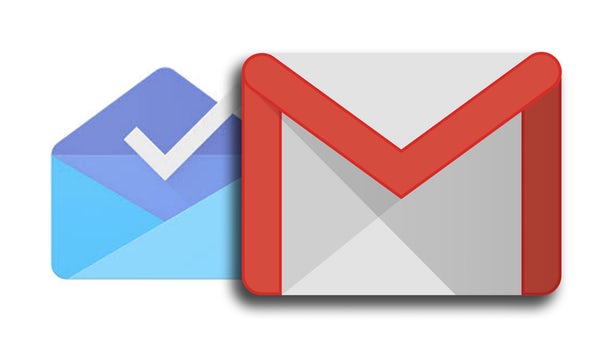
Endre personlig eller arbeid Gmail-passord er en veldig enkel prosess i nettleseren eller smarttelefonappen din, som ikke tar deg opptil 30 minutter. Her er trinnene for hvordan du får det gjort.
Endre passordet ditt fra Googles hjemmeside
Først, gå over til Googles hjemmeside, og trykk på "Logg inn”-knappen som er øverst til høyre.
Du vil bli overført til en påloggingsside der du må spesifisere ditt nåværende Google-brukernavn eller mobilnummeret du brukte da du opprettet kontoen. Gjør det, trykk deretter på "neste"-Knappen.
Sett inn ditt nåværende passord, og klikk deretter "neste" en gang til.
Ta notat: når du endrer ditt personlige passord fordi du har glemt/forløpt det nåværende passordet, blir du bedt om å gå gjennom Googles passordgjenopprettingsalternativ i andre for å tilbakestille det.
Når du må ha pålogging, vil du bli returnert til en Google-hjemmeside. Som er øverst til høyre, trykk på profilbildet ditt, og trykk deretter på "Min Konto"-Knappen.
På "Logg på og Sikkerhet"-segmentet på neste side, trykk på "Logger på Google”Lenke.
Og trykk på "Passord"Alternativet.
Vær oppmerksom på at hvis du har tofaktorbegrunnelse tillatt, får du en bekreftelseskode til telefonnummeret du oppga.
Til slutt må du imputere og bekrefte et annet passord du vil bruke. Gjør det, og trykk deretter på "Endre passord"-Knappen.
Merk at når du velger et helt nytt passord, må du vurdere å lage et sterkere passord som vil være vanskelig for noen å gjette, og forhindre at kontoen din går på akkord i fremtiden.
Endre passordet ditt fra Gmail-innboksen
Hvis du kanskje vil endre ditt personlige passord fra Gmail-innboksen, klikker du på innstillingshjulet øverst til høyre på Gmail-siden, og klikker deretter på "innstillinger"Alternativet.
På denne innstillingssiden trykker du på "Kontoer for å importere”Lenke.
Trykk deretter på “Endre passord”Lenke.
De enestående trinnene er akkurat det samme som å endre ditt personlige passord fra Google-hjemmesiden ovenfor. Lever det siste passordet ditt for å bekrefte identiteten din, og opprett et nytt og sikkert passord på neste popup-side for å fullføre prosessen.
Gjenopprette ditt glemte Gmail-passord
Når du må glemme Gmail-passordet ditt, og du kanskje ikke vil overstresse ting her, er det akkurat som om du er et spøkelse på Internett som plager galleriene i ditt tidligere liv. Det er greit, ikke så ille. Det kan imidlertid føles som å endre passordet og sikre tilgangen til kontoen din så raskt som mulig.
Standard gjenopprettingsprosedyre for Gmail
- Gå til Gmail-påloggingssiden og trykk på "Glemt passord”Lenke.
- Skriv deretter inn ditt siste passord som du kan huske. Hvis du ikke husker noen, trykk "Prøv et annet spørsmål».
- Skriv deretter inn en sekundær e-postadresse som du brukte da du satte opp din nåværende Gmail-konto for å få en e-post for tilbakestilling av passord.
Gmail har noen små forskjellige måter du kan bekrefte identiteten din på og gjenopprette eller tilbakestille ditt personlige passord.
Gjenopprettingsprosessen for passord er veldig enkel: du trykker bare på koblingen "glemt passord" på Gmail-påloggingssiden din. Du vil da bli presentert med en boks som ber deg legge inn ditt forrige passord som du kan huske. Hvis du ikke kan huske et riktig passord, kan du ikke huske noen av dem, trykk på "prøv et annet spørsmål».
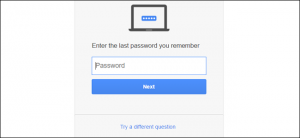
Ved neste alternativ vil en kode sendes til gjenopprettings-e-posten din, som ganske antar at du ha en sekundær gjenopprettings-e-post som er oppe og kjører, som ble konfigurert av deg da du først opprettet Gmail-kontoen din. Bruk av disse alternativene vil gi deg en lenke i din sekundære e-postadresse, som bare må være Gmail, det kan være en hvilken som helst annen e-post, gi deg en 6-sifret kode som lar deg sette opp et nytt passord og få tilgang til kontoen din. Åpne e-posten din på denne sekundære e-postkontoen og sjekk for å se koden, og skriv den deretter inn i en annen for å låse opp en ny passordskaper. En nylig konto kan ha et sikkerhetskopialternativ for mobilnummer.
På dette tidspunktet oppretter du et nytt passord og bekrefter det. Nå kan du få tillatelse til kontoen din igjen.
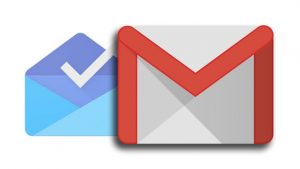





Legg igjen en kommentar